AndroidデバイスでWi-Fi Direct接続する
無線LANルーターを介さず、直接プリンターとAndroidデバイスを接続する方法です。この接続をする場合は、以下の条件が必要です。
-
Android 4.4以降
-
Epson iPrint version 7.0以降
スマートデバイスからはEpson iPrintを使って印刷します。あらかじめ、スマートデバイスにEpson iPrintをインストールしてください。
以下の作業はプリンターと、接続したいデバイスで、1回だけ設定してください。Wi-Fi Directを無効にしたり、ネットワーク設定を初期の状態に戻したりしない限り、設定をし直す必要はありません。
-
プリンターのホーム画面から

 ボタンで[スマホと接続]を選択して、OKボタンを押します。
ボタンで[スマホと接続]を選択して、OKボタンを押します。

-
メッセージを確認して、OKボタンを押します。
-

 ボタンで[Androidデバイスとつなぐ]を選択して、OKボタンを押します。
ボタンで[Androidデバイスとつなぐ]を選択して、OKボタンを押します。
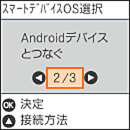
-
スマートデバイスでEpson iPrintを開きます。

-
Epson iPrintの画面で[プリンター未設定]をタップします。
-
Epson iPrintの画面で、接続するプリンターを選択します。
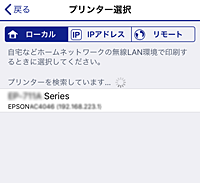
プリンターの画面に表示されている情報を参考にプリンターを選択してください。
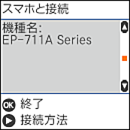 参考
参考一部のAndroidデバイスではプリンターが表示されない場合があります。プリンターが表示されないときは、[その他スマートデバイスとつなぐ]から接続してください。 詳しくは、「関連情報」をご覧ください。
-
プリンターにデバイスの接続許可の画面が表示されたら許可を選択します。
-
OKボタンを押します。
一度接続設定をしたスマートデバイスから再度プリンターに接続する場合は、スマートデバイスのWi-Fi接続画面から、プリンターの接続名を選択して接続してください。
